最新下载
热门教程
- 1
- 2
- 3
- 4
- 5
- 6
- 7
- 8
- 9
- 10
Win11如何把d盘空间分给c盘?Win11d盘分盘出来给c盘的方法
时间:2025-07-08 10:59:01 编辑:袖梨 来源:一聚教程网
当我们发现C盘空间不足时,除了会给C盘进行清理外,我们还可以将其他盘的磁盘空间分给C盘,这样可以很快速且有效的解决C盘空间不足问题,那么Win11如何把D盘空间分给C盘?其实方法很简单,下面小编就为大家演示下具体的操作方法。
首先,要确认C盘,D盘都是在同个磁盘上的分区,而且C盘和D盘要相邻,不能隔开1个或多个磁盘分区,同时还得有卷标。
1、首先,桌面右键点击此电脑,在打开的菜单项中,选择管理;
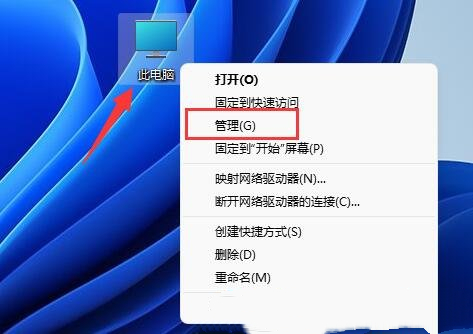
2、计算机管理窗口,点击存储下的磁盘管理;
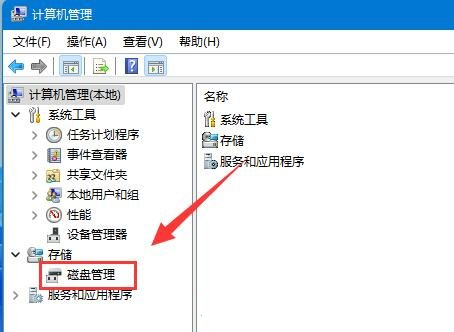
3、右键d盘,在打开的菜单项中,选择删除卷(需要备份好该分区资料);
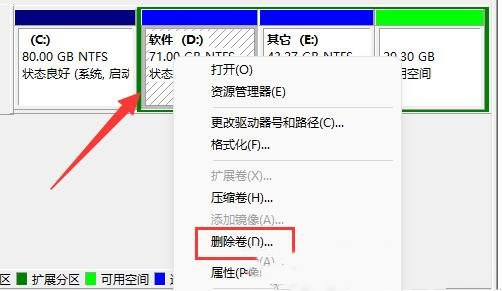
4、删除 简单卷提示,删除此卷将清除其上的所有数据。请在删除之前备份所有希望保留的数据。你想继续吗?没问题的话,点击是即可;
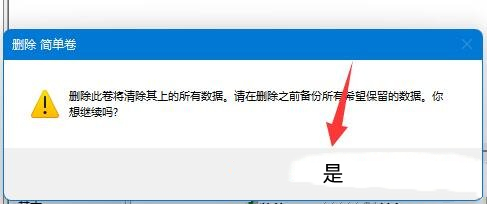
5、删除后,右键点击c盘,在打开的菜单项中,选择扩展卷;
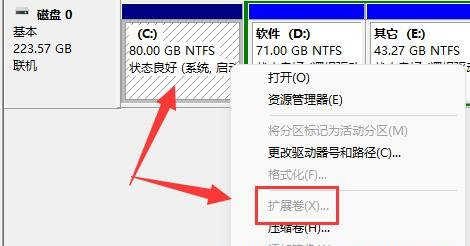
6、进入扩展卷向导,保持默认设置,点击下一页;
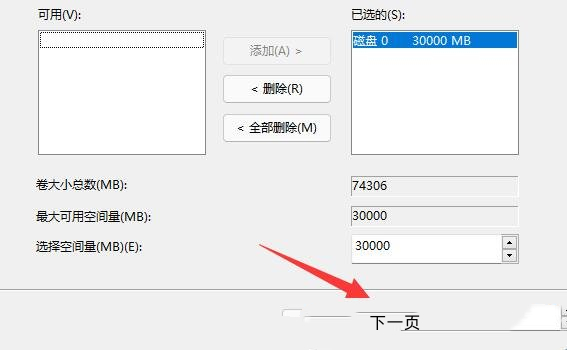
7、最后,点击完成,就可以把d盘空间分给c盘了。
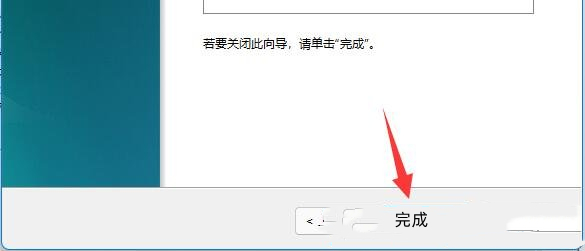
以上就是一聚教程小编为你带来的关于“Win11d盘分盘出来给c盘的方法”的全部内容了,希望可以解决你的问题,感谢您的阅读,更多精彩内容请关注一聚教程官网。
相关文章
- poipiku网站如何打开-poipiku官网网页版访问入口 01-06
- uc网盘网页版官方入口-UC网盘网页版快捷登录 01-06
- 全免费影视软件哪个最好用-全免费电视电影软件推荐 01-06
- 悟空浏览器怎样直接打开网页-悟空浏览器一键直达网页技巧分享 01-06
- 谷歌google官方入口-Google官方网站入口 01-06
- 漫画天堂最新版本下载入口-漫画天堂官方正版下载入口汇总 01-06














